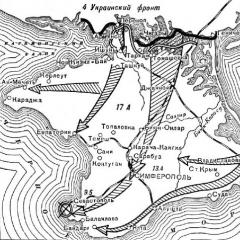Czy można naturalnie klonować osobę. Klonowanie Paradox: Co zmierzy się na ludzkość w przypadku udanego klonowania ludzi
Musisz pilnie skanować dokument, a pod ręką nie ma skanera? Teraz wszystko jest proste! Użyj aplikacji Android, która pomoże tworzyć elektroniczne kopie dokumentów, archiwum i ich struktury oraz e-mail. Camscanner to idealny program zarządzania różnorodnymi dokumentami, które nadają się do korzystania z domu, w biurze, szkole i innych instytucjach.
Pracuj z aplikacją Camscanner
Okno robocze jest reprezentowane przez dwie strefy. Strefa główna jest przypisana do rozpoczęcia nowego skanowania. Znajduje się panel z nazwami znaczników, do której można przypisać jeden lub inny zeskanowany dokument. Ostatni element panelu bocznego to znacznik tagów, w którym można usunąć znacznik, którego nie potrzebujesz, skonfiguruj aplikację dla siebie.
W prawym górnym rogu znajdują się ikony wyszukiwania i dodatkowe ustawienia. Menu ustawień jest bogate w wszelkiego rodzaju funkcje. Tutaj możesz skonfigurować sam skanowanie, ustaw uzyskane skanowanie, aby określić ścieżkę, aby zapisać dokument. Ustawienia obejmują również synchronizację z innymi urządzeniami, a także chmurą, na której można przechowywać zeskanowane dokumenty. Wszystkie obrazy są zapisywane w formacie JPG lub PDF.


Jak zrobić skanowanie?
Na głównym obszarze roboczym kliknij przycisk "Przechwyć" za pomocą ikony aparatu. Następnie masz dwa wybory: albo do sfotografowania dokumentu, a następnie przetwarzanie lub otworzyć istniejący dokument z galerii i przetworzyć go. Jeśli nadal zdecydujesz się zrobić zdjęcie dokumentu lub jakiejkolwiek części, po prostu unosi się aparat na obiekcie, który jesteś zainteresowany i zrobić zdjęcie. Sam program określi zalecane granice, z którymi możesz się zgodzić lub skonfigurować. 
Camscanner wykonuje zdjęcie, które można poprawić za pomocą przycisku Ustawienia. Po zapisaniu dokumentu jest wyświetlany w głównym obszarze roboczym aplikacji. 
Podczas skanowania można wybrać "Tryb wsadowy", aby sfotografować wiele dokumentów zapisanych automatycznie, z możliwością kolejnej edycji. W tym przypadku powstaje dokument składający się z kilku stron.
Wszystkie zeskanowane dokumenty można przenikać, określ w dowolnej grupie, przypisując tag, dodaj skrót do pulpitu smartfonu. Dokument można wydrukować, wyślij faks, a także dodać do dysków chmur, na których dokumenty będą przechowywane nieograniczoną ilość czasu. 
Wniosek
W ten sposób, ten program Na Androida jest niezbędne podczas pracy z dokumentami, które niewątpliwie doceni uczniów, uczniów, ludzie, których działalność zawodowa są związane z negocjacjami, opracowywanie protokołów. Teraz mini-skaner jest zawsze z tobą!
Wpłynęliśmy już na temat skanerów mobilnych na Androida, ale następnie wybór dobre zastosowania Było szumowina i była jeszcze mniej godna uwaga. Ale dzisiaj wszystko się zmieniło - Google Play jest w stanie zaoferować ciekawe programy. Co z nimi, w tych skanerach?
reklama
Wcześniej, szczerze mówiąc, był to jeden rozpieszczający, ale teraz jest to nie tylko rozpoznawanie tekstu, ale także edytor graficzny do para z konwerterem PDF. Możesz skanować i zorganizować wszystko, co zmienia się pod obiektywem aparatu: Zapisz pozytywy, kopiuj wykłady, a nawet robią w podróży wizytówki, a także katalog ręczne notatki. Ponadto nie trzeba być właścicielem smartfona z top optyką, sam program odrzuca jakość i zapewnia pożądany wynik.Zacznijmy od prezentacji nowej eksperymentalnej. Pierwszy pójdzie świetny i straszny skanowanie Adobe, który czekał, aż projekty bez twarzy blokują drewno opałowe, ale nie będą popularne, i dumnie poszli na scenę, mówią, że powinni być równi.
Zignorował go tylko maleńkiego skanera, który mieszkał do dziś i nie stracił swoich użytecznych cech. Dowiemy się, jak zmienił się po dwóch latach od ostatniej recenzji, w której przywództwo pozostaje za nim. I zakończy przegląd Camscanner, oferując pewną kontrolę intelektualną, chociaż najprawdopodobniej jest to tylko wbudowany menedżer plików. Jednak kto wie ...
Jako używana sprzęt testowy:
- DEXP URSUS 8EV2 3G Tablet (Android 4.4.2, procesor MT8382, 4 x Cortex-A7 1.3 GHz, karta wideo MALI-400 MP2, 1 GB pamięci RAM, bateria 4 000 MAH, moduł 3G, Wi-Fi 802.11b / g / n);
- Smartphone Homtom HT3 Pro (Android 5.1 Lollipop, procesor MT6735P, 4 x CORTEX-A53 1.0 GHz, 64-bitowy, katalog wideo Mali-T720, 2 GB pamięci RAM, akumulator 3000 MAH, moduł 4G, Wi-Fi 802.11b / g / n).
reklama
Przegląd skanowania Adobe.

W pewnym momencie rozmawialiśmy już o produktach Adobe (Losowanie Illustrator, wypełnij i podpisać DC i Photoshop Express), pojawił się czas Adobe Scan, główne zalety to:
- Wbudowany w aplikację Bezpłatny mechanizm rozpoznawania optycznego (OCR);
- Chmura dokumentów - markowa chmura do przechowywania dokumentów i dostępu do nich z dowolnego miejsca;
- Konwerter SKAN w formacie Vordovsky;
- Wbudowany edytor zdjęć.
Możliwe jest czytanie, że wszystkie zalety są ujawniane, a sama ocena może zostać zakończona. Ale nie, są pułapki i błędy w rękawie. Nie z sufitu 4,1. Być może, jak w małej liczbie plików do pobrania, wsparcie ma winić tylko Android 5.0 lub wyższy? Nie będę się naprzód i zacząłem w porządku.
"Skanowanie" dokumentów i zdjęć na telefonie są użyteczną cechą. Na szczęście jest bardzo proste sposoby Skanuj dokumenty.
Oczywiście specjalny skaner będzie nadal lepszy, jeśli często potrzebujesz skanowania duża liczba Dokumenty, ale za pomocą telefonu jako skanera będzie również odpowiadał, jeśli trzeba skanować tylko kilka dokumentów. To właśnie polecamy na Androida.
Najlepszy sposób na skanowanie dokumentów na Androidzie: dysku Google
Jeśli używasz urządzenia z Androidem, to najlepszym sposobem Dokumenty skanowania to aplikacja Google Disk, która jest zainstalowana prawie każde urządzenie z Androidem.
Możesz skanować dokumenty bezpośrednio z dysku Google, klikając przycisk "+" w prawym dolnym rogu ekranu głównego.
W menu podręcznym wybierz "Skanuj".

Może zażądać zgody na dostęp do komory telefonu. Kliknij "Zezwól".

Gdy jesteś gotowy skanować dokument, umieść dokument, aby zajmował cały ekran w jak największym stopniu i naciśnij niebieski przycisk. Możesz także użyć lampy błyskowej, naciskając ikonę Flash obok przycisku przechwytywania, jeśli flash jest zainstalowany na urządzeniu. Jeśli na urządzeniu nie ma błysku, ten parametr nie pojawi się.

Po skanowaniu dokumentu pojawi się podgląd. Nie martw się, jeśli oglądanie większości dokumentu zostanie wycięte. Kliknij odpowiednią ikonę, aby wybrać obszar, który chcesz zapisać.

Dotknij, przytrzymaj i przeciągnij punkty, aby zmienić skanowany obszar.

Po zakończeniu kliknij zaznaczenie w prawym dolnym rogu ekranu.

Masz trzy opcje natychmiast po skanowaniu:
- Kliknij ikonę "Plus", aby dodać więcej stron do dokumentu.
- Aby powtórzyć skanowanie, stuknij okrągłe strzałki w środku.
- Kliknij ikonę Talk, aby zakończyć i pobierz dokument na dysku Google.

Możesz także dokonać drobnych regulacji po skanowaniu. Na przykład naciśnięcie palety w prawym górnym rogu pozwoli na zmianę wyboru koloru skanowania i przyniesie go do określonego typu dokumentu. Domyślnie skaner automatycznie wybiera ten, który jego zdaniem jest najlepszy.

Wreszcie, trzy punkty w prawym górnym rogu pozwolą Ci usunąć, zmienić nazwę i w razie potrzeby przekazać skanowany dokument.

Zeskanowane dokumenty są dodawane do dysku Google w formacie PDF, a nazwy są dodawane wraz ze słowem "zeskanowany", a następnie datę i godzinę. Możesz przenieść, zmienić nazwę lub usunąć dowolne ze skanowanych dokumentów, klikając trzy punkty obok nazwy pliku.


Następnie konwertujesz to zeskanowany plik PDF do dokumentu, który można następnie edytować lub eksportować do Microsoft Word.
Smartfon jest idealnym urządzeniem do skanowania dokumentów: zawsze pod ręką, istnieje kamera i narzędzia do dalszej pracy z wynikowym plikiem - na przykład, aby wysłać pocztą elektroniczną. Ale to wszystko działało, potrzebujesz innego ważnego elementu - aplikacji do skanowania.
























Popularna aplikacja do skanowania dokumentów na Androidzie, która charakteryzuje się dużą liczbą narzędzi do pracy z plikami. Aby rozpocząć, wymagana jest rejestracja, która umożliwia skonfigurowanie synchronizacji. Podczas tworzenia skanów obsługuje strzelanie pojedynczego i partii. Dla wygody w interfejsie kamery znajduje się siatka, a także ustawienia preparatów popularnych formatów: dokumenty, certyfikat, strony książki, kartkę z życzeniami itp.
Aplikacja doskonale określa granice dokumentu - z tym zadaniem Camscanner poradził sobie lepiej niż inni uczestnicy naszego wyboru. Po utworzeniu obrazu można ręcznie skonfigurować granice lub przekręcić obraz o 90 stopni. Następnie aplikacja niezależnie odkłada obraz w określonych granicach i poprawia jego wygląd. Jeśli wynik nie pasuje, możesz dostosować ręcznie mapowanie - poprawić jasność, kontrast i szczegółowe. Edytor ma również funkcję rozpoznawania funkcji, ale działa dobrze tylko z łaciną.
Procesowany dokument jest zapisywany w formacie PDF. W tym samym czasie oryginalne zdjęcie nie znika nigdzie i pozostaje dostępna w bibliotece urządzeń. Możesz wrócić do niego w dowolnym momencie i dokonać dodatkowych zmian. Camscanner obsługuje pobieranie dokumentów do przechowywania w chmurze, wyślij do drukowania i faksu. Po rejestracji, 200 MB w programie Cloud, który można rozbudować, zapraszając znajomych do zainstalowania aplikacji.
Tylko podstawowe funkcje są dostępne w bezpłatnej wersji programu. Ogromny minus zwiększa się do dokumentu dolnej stopki z podpisem aplikacji. Ponadto banery okresowo pojawiają się w interfejsie. Wersja premium kosztuje 212 rubli miesięcznie i dodaje wygodne frekcje: Edycja rozpoznawanego tekstu, +10 GB w pamięci, rozładunku plików na chmurach innych firm, usuwając ograniczenia na obciążeniu PDF.





Turbuskan dodaje standardową funkcjonalność skanera wielostronicowego do telefonu. główna cecha Aplikacje - Tryb Surescan 3x. Po włączeniu aparat robi zdjęcia dokumentu 3 razy, poprawiając jasność. Deweloperzy zalecają użycie tego trybu ze słabym oświetleniem. W bezpłatnej wersji aplikacji skanowano tylko 3 dokumenty. Aby usunąć ograniczenie, musisz kupić wersję premium aplikacji. Cena - 199 rubli.
"Turbuskan" słabo określa granice dokumentu podczas fotografowania, więc musisz je stale poprawić. Do regulacji ręcznej używany jest szkło powiększające, co pozwala na bardzo dokładnie pozycjonowanie znaków. Edytor ma wybór trybu przetwarzania i schematu kolorów. Nie ma cienkich ustawień - tylko ustawienia wstępne. Dostępne jest również obrót obrazu 90 stopni i przycisku do dodawania innych stron.
Po zapisaniu można powrócić do edycji dokumentu, aby zmienić jego nazwę i rozmiar, dodać datę. Zmiana rozmiaru umożliwia zlokalizowanie kilku skanów na jednej stronie - na przykład tak wygodne, aby utworzyć dokument z kontroli lub wizytówek. Powstały plik może być wysyłany jako PDF i JPEG, zapisz w galerii telefonicznej, drukować lub pobierz na "Cloud" - Dropbox i Drive Drive są dostępne domyślnie.
W ustawieniach "Turboskan" włącza automatyczną kopię zapasową i odzyskiwanie dokumentów - dla tego trzeba się zalogować za pomocą konta Google. Możesz także skonfigurować automatyczne pobieranie skanów w chmurze. Wygodna funkcja - "Wyślij siebie". Umożliwia określenie adresu pocztowego, rodzaju inwestycji, tematu pisania i tekstu. Jest to przydatne, jeśli stale wysyłasz skanowanie do jednego e-maila.
Podsumowując
Aplikacje skanowania oferują wszystkie niezbędne narzędzia do pracy z dokumentami. Podczas fotografowania granice stron są automatycznie określane, istnieje przetwarzanie wsadowe, co pozwala szybko skanować dużą ilość informacji. Niektóre programy wspierają również rozpoznawanie tekstu, ale nie są przyjaciółmi z cyrylicy. Jeśli znasz aplikacje, które radzą sobie z tym zadaniem, powiedz nam o nich w komentarzach.Smartphone - urządzenie wielozadaniowe. Połączenie różnych sposobów interakcji z rzeczywistością i Internetem jednocześnie sprawia, że \u200b\u200bjest to rodzaj portalu. Prawdziwe rzeczy podejmują wirtualną esencję, a po drugie, już gdzieś w naszym schowku jest zadowolony z naszego znajomego lub kolegi. Dzisiaj powiem ci, jak twój smartfon / tablet może zastąpić skaner do dokumentów, które, w przeciwieństwie do urządzenia mobilnego, nie zawsze jest pod ręką.
1. Pierwsza metoda - "Łatwiej się nie wydarzy"
Najłatwiejsze i nie wymaga wymagania metody pracy. Umieściamy stosowanie klienta niektórych "magazynów chmur" (na przykład lub). Włącz tryb kamery i to wszystko. Tak wygląda w Yandex.disk.
Teraz, gdy tylko przyniesiemy dowolny dokument do oczu naszej Izby - natychmiast okaże się najpierw w folderze Zdjęcia na urządzeniu mobilnym. A po sekundę będzie możliwe, aby zobaczyć go w "Cloud" i na wszystkich połączonych z nim urządzeniach.
Po włączeniu trybów "Camera" lub "Photo Auto-Loading" w magazynach w chmurze nie zapomnij określić opcji "tylko Wi-Fi", dzięki czemu nie masz problemów podczas analizowania wydatków na ruch mobilny!
Jak napisałem więcej niż raz, w aplikacjach mobilnych, deweloperzy chwytają ciekawy pomysł i rozwijają go w takim stopniu, że trudno nam przedstawić na początku. Zobaczmy, że z prostego pomysłu na korzystanie z urządzenia mobilnego, jako skanera, udało się wyciągnąć.
2. Mobile Doc Scanner Lite
Zasadniczo praca programu Mobile Doc Scanner Lite Program różni się od metody opisanej powyżej nie bardzo. Poprawiono tylko pracę z aparatem - jest zoptymalizowany do pracy z dokumentami.

W takich zastosowaniach proces migawki i skanowania jest podzielony. Pozwala to wyeliminować wady pracy aparatu. Możesz ustawić obszar, który Twoja opinia zawiera informacje. Zmniejszy to rozmiar pliku i wyeliminuje artefakty, takie jak wiązania lub fragmenty innych stron dokumentu, które przypadkowo wpadają do ramy.
Aplikacja może bezpośrednio współpracować z drukarką Cloud Google. A także wie, jak kompresować wynikowy obraz w archiwum zip.

Oczywiście nikt nie koliduje z Ciebie, aby przenieść stronę do adresata przez e-mail lub przechowywanie w chmurze ("Podaj stronę").
Aplikacja jest implementowana i tryb skanowania wsadowego, który będzie wygodny, jeśli chcesz natychmiast skanować nieco tej samej strony. Na przykład książka lub inny wielokrotny dokument.

Tryb "Spyware" zmniejszy czas, aby sfotografować dokument. W takim przypadku skanowanie zostanie wyprodukowane później, na przykład w swobodnej atmosferze swojego biura lub w domu.
3. Camscanner.
Aplikacja Camscanner będzie pasowała do tych, których skany będą miały wiele dokumentów. Specjalnie dla takich użytkowników Program ten zaoferuje inteligentną automatyczną determinację granic strony i nawet opracuje zniekształcenie perspektyw, które nieuchronnie pojawiają się, na przykład, gdy skanowanie książek. A program umożliwia rozproszenie wszystkich skanów według grup, aby przyspieszyć wyszukiwanie właściwego.